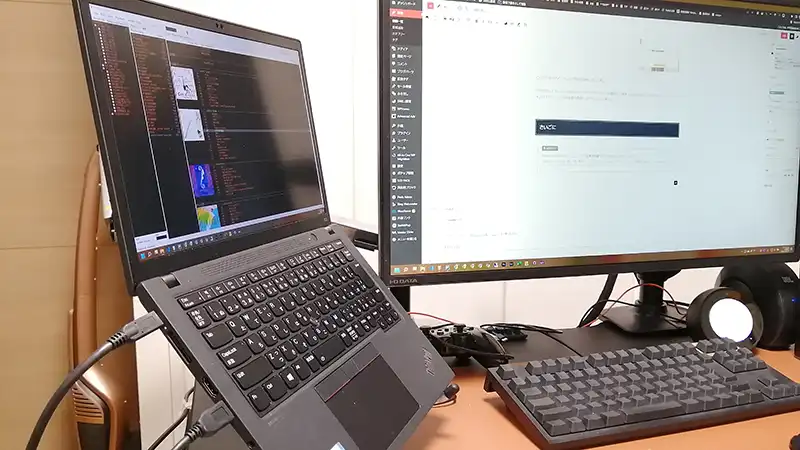こんにちは。不可思議絵の具です。
近頃購入したLenovoの【ThinkPad X13 Gen2】をレビューします。
今回購入したレビュー対象機種は以下の構成です。
CPU:Core i5-1135G7、メモリ:16GB、SSD:1TB NVMe(社外品換装)、画面:1920×1200 (WUXGA)
本機は同メーカーのフラッグシップモデルである「ThinkPad X1 Carbon(14インチ)」の画面を13インチにサイズダウンした「弟分」にあたります。
X1 Carbonの特徴は踏襲しつつも、比較的お手頃な値段が設定されており、
- X1 Carbonだと高く感じる
- X1 Carbonは大ぶりなので、よりコンパクトなサイズがいい
といった方にちょうどいいマシンとなっております。
かくいう私もX1 Carbon 2017からの乗り換えになりまして、X1 Carbonの素晴らしさは十分に堪能しましたが、持ち運び時のカバンへの収まり具合、キーボードに手を置いたときの収まり具合などから、もう一回り小さい本機に切り替えました。
この記事では実際にThinkPad X13 Gen2を使いながら感じたことを徐々に書き足す形を採ります。
では、本文行きます!
スペック
| CPU | ・Core i7-1185G7 ・Core i7-1165G7 ・Core i5-1145G7 ・Core i5-1135G7 ・Core i3-1115G4 |
|---|---|
| メモリー | 最大32GB LPDDR4x |
| ストレージ | 最大 2TB PCIe Gen4 SSD |
| 画面 | ・IPS 1920×1200 ・IPS 1920×1200 タッチ ・IPS 1920×1200 Privacy Guard ・IPS 2560×1600 ブルーライト軽減 |
| 重量 | 約1.19kg~ |
| バッテリー | ・54.7Wh:最大約24時間 ・41.0Wh:最大約17.8時間 |
私の購入したスペック
参考までに、このパーツの組み合わせで147,577円でした。
| 項目 | 選択したもの |
|---|---|
| プロセッサー | インテル® Core™ i5-1135G7 プロセッサー (2.40 GHz 最大 4.20 GHz) |
| 初期導入OS ・言語 |
Windows 11 Home 64bit – 日本語版 |
| Microsoft ソフトウェア |
なし |
| メモリー | 16GB LPDDR4X 4266MHz (オンボード) |
| 1st SSD | 128 GB SSD M.2 2242 PCIe-NVMe TLC OPAL対応 |
| ディスプレイ | 13.3″ WUXGA液晶 (1920 x 1200) IPS, 光沢なし, マルチタッチ非対応, 72%NTSC, 300 nit |
| 本体カラー | ブラック |
| トップカバー | カーボンファイバー |
| グラフィックス | CPU内蔵 (インテル® Iris® Xe グラフィックス) |
| 内蔵カメラ | IR&FHDカメラ (マイクロホン付) |
| Human Presence Detection機能 |
なし |
| ワイヤレスLAN アダプター |
インテル® Wi-Fi 6E AX210 2×2 & Bluetooth® |
| WWAN | なし |
| Near Field Communication |
なし |
| 項目 | 選択したもの |
|---|---|
| 指紋センサー | あり |
| ポインティング・ デバイス |
WWAN非対応、NFC なし、ブラック、マグネシウム |
| キーボード | バックライト付 – 日本語 |
| TPM セッティング |
TPMあり (TCG V2.0準拠,ハードウェアチップ搭載) |
| 拡張コネクター | なし |
| 1st ディスプレイ 出力変換アダプター |
なし |
| 2nd ディスプレイ 出力変換アダプター |
なし |
| カード・ スロット |
なし |
| バッテリー | 4 セル リチウムイオンバッテリー (54.7Wh) |
| 電源 アダプター |
45W AC Adapter PCC (2pin)-Japan (USB Type C) |
| プライバシー フィルター |
なし |
| 標準保証 | 3年間 プレミア サポート+翌日営業日オンサイト |
なお、パーツの選び方については👇別記事を参照ください。

SSDはいったん128GBタイプを購入し、自分で1TBの物に差し替えました。
外付けディスプレイを2台接続し、デスクトップマシンから完全に切り替えました。

ThinkPad X13 Gen2を選んだ理由
アスペクト比16:10
X13 Gen 2の画面解像度は1900×1200 (WUXGA)。
一般的なFHDディスプレイの1900×1080に比べると縦方向に少し余裕があります。
WebページやExcelシートがゆとりを持って表示されるのはありがたいです。
当初はより廉価なThinkPad T15も検討していましたが、この縦長ディスプレイが決め手になりました。
トラックポイント
ThinkPadシリーズの特徴といえば、トラックポイント。
慣れるには少々時間がかかりますが、キーボードに指を乗せたままマウス操作ができるので便利です。
普通のトラックパッドも付いているので、指が疲れたらこちらでも操作できます。
面積がかなり広いので誤操作が気になるところですが、キーボードを打ち込んでいるときは不用意に動かないようになっています。
上質なキーボード
ThinkPadシリーズのもう一つの特徴といえば、ノートパソコン屈指のうち心地の良いキーボード。
年々、本体の薄型化のためキーの押し込みの深みが削られているような気がしますが、クリック感はしっかりとあり、キーを打ち込んでいる気にさせてくれます。
価格と性能のバランスが良い
ThinkPad X13 Gen 2は兄貴分にあたるThinkPad X1 Carbonのハイエンドな特徴を踏襲しつつも、画面サイズを14インチから13.3型に少しサイズダウンすることで低価格を実現しています。
X1 CarbonとX13 Gen 2は5~6万円ほどの価格差があるので、「X1 Carbonには憧れるけど予算が…」という方にはうってつけのマシンです。
しかしながら単純に小さくチープになった訳ではなく、手で掴んだときの馴染みやすさ、カバンにスッと入る携帯性、キーボードに手を置いたときの全てを手中に収めたような感覚、画面の見通しやすさはX13 Gen 2独特のものであり、別の提案であると言えるでしょう。
選べる天板
なんか机みたいですがw、天板の材質を「プラスチック」と「カーボンファイバー」から選べます。
カーボンファイバーを選ぶと-50gになるので、その分バッテリーを3セルから4セルに増量し、プラマイゼロにしました。
表面はピーチスキンではありませんでしたが、汚れが目立ちにくいので結果オーライと思っています。
IR&FHDカメラで顔認証対応
以前MicrosoftのSurfaceシリーズを触ったときに顔認証の便利さにとても感激しました。
当時使っていたThinkPad X1 Carbonには無かったので、次買うときは絶対付けると心に決めていました。
オプション料も3,300円と費用対効果を考えると十分にリーズナブルだと思います。
ベンチマーク
グラフィックを多用するベンチマークソフトだと、外付けディスプレイの有無で結果が結構違ってくるので、外付け有り無しで分けました。
また、参考までに旧マシンであるThinkPad X1 Carbon 2017の結果も載せておきます。
ベンチマークソフトのバージョンが違うので本当にオマケにしかなりませんが、5年分、ちゃんと進歩してました。
CPU-Z
外付けディスプレイ有り
Single:505
Multi:2412.5
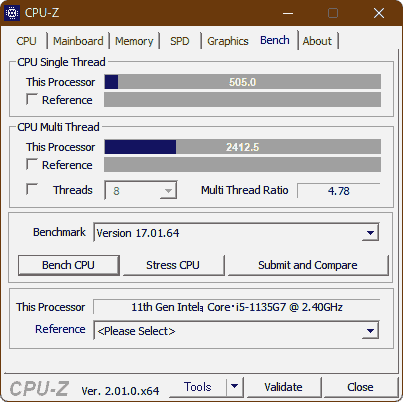
外付けディスプレイ無し
測定せず
(参考)X1 Carbon 2017
Single:367.8
Multi:1043.7
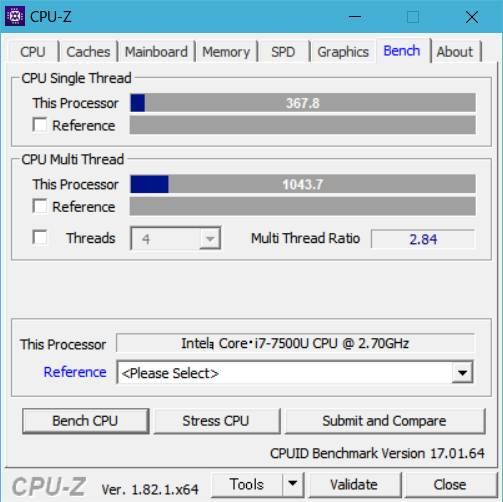
Geekbench 4
CPU Benchmark
外付けディスプレイ有り
Single:5504
Multi:17701
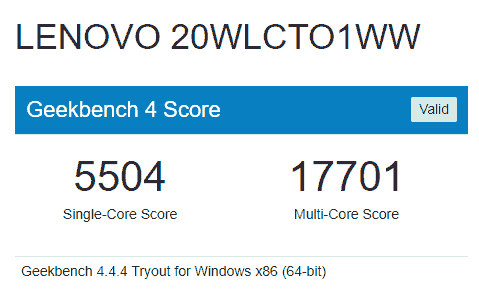
外付けディスプレイ無し
測定せず
(参考)X1 Carbon 2017
Single:4186
Multi:8303
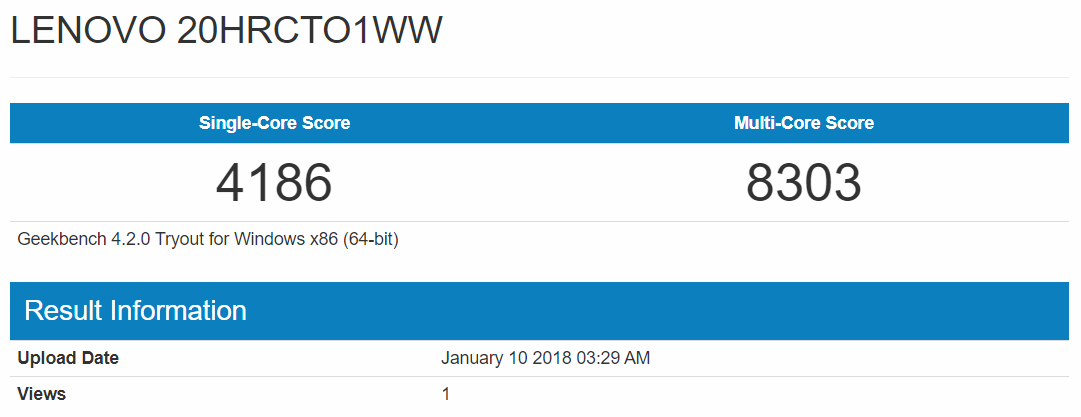
Compute Benchmark
外付けディスプレイ有り
51975
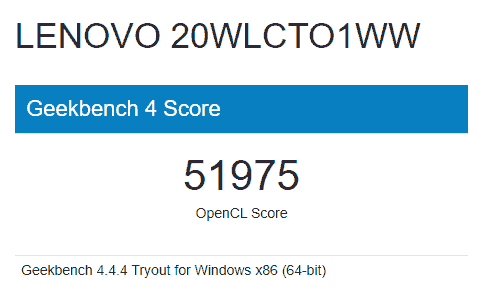
外付けディスプレイ無し
測定せず
(参考)X1 Carbon 2017
20267
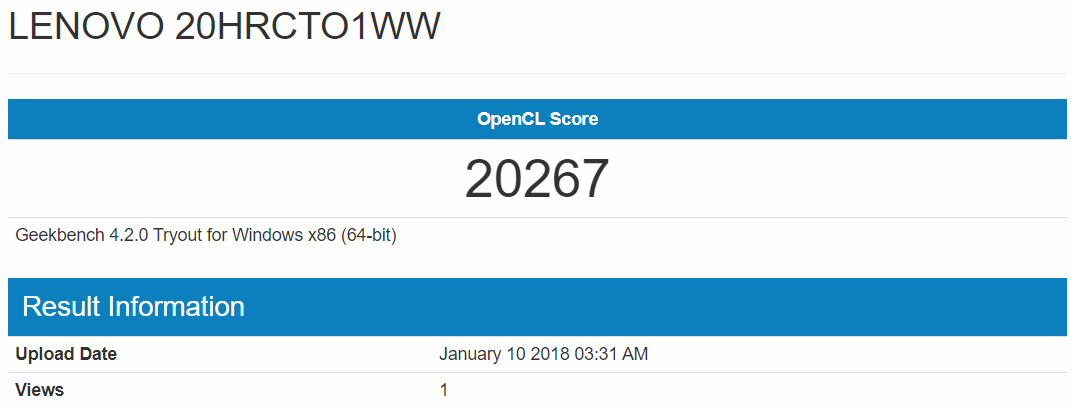
PCMark 10
外付けディスプレイ有り
4587
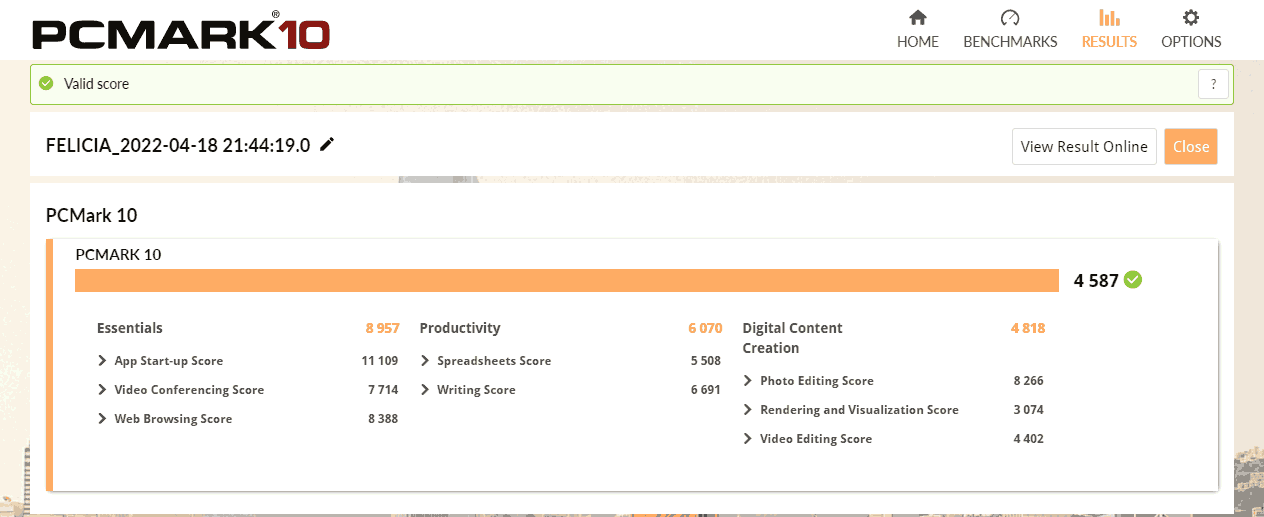
外付けディスプレイ無し
4712
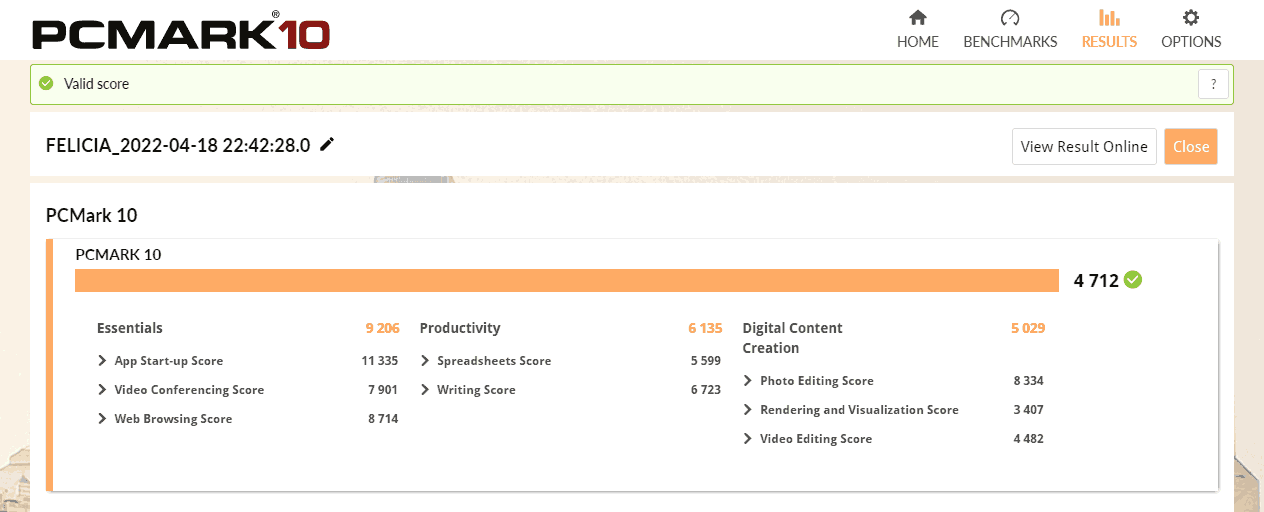
(参考)X1 Carbon 2017
3242
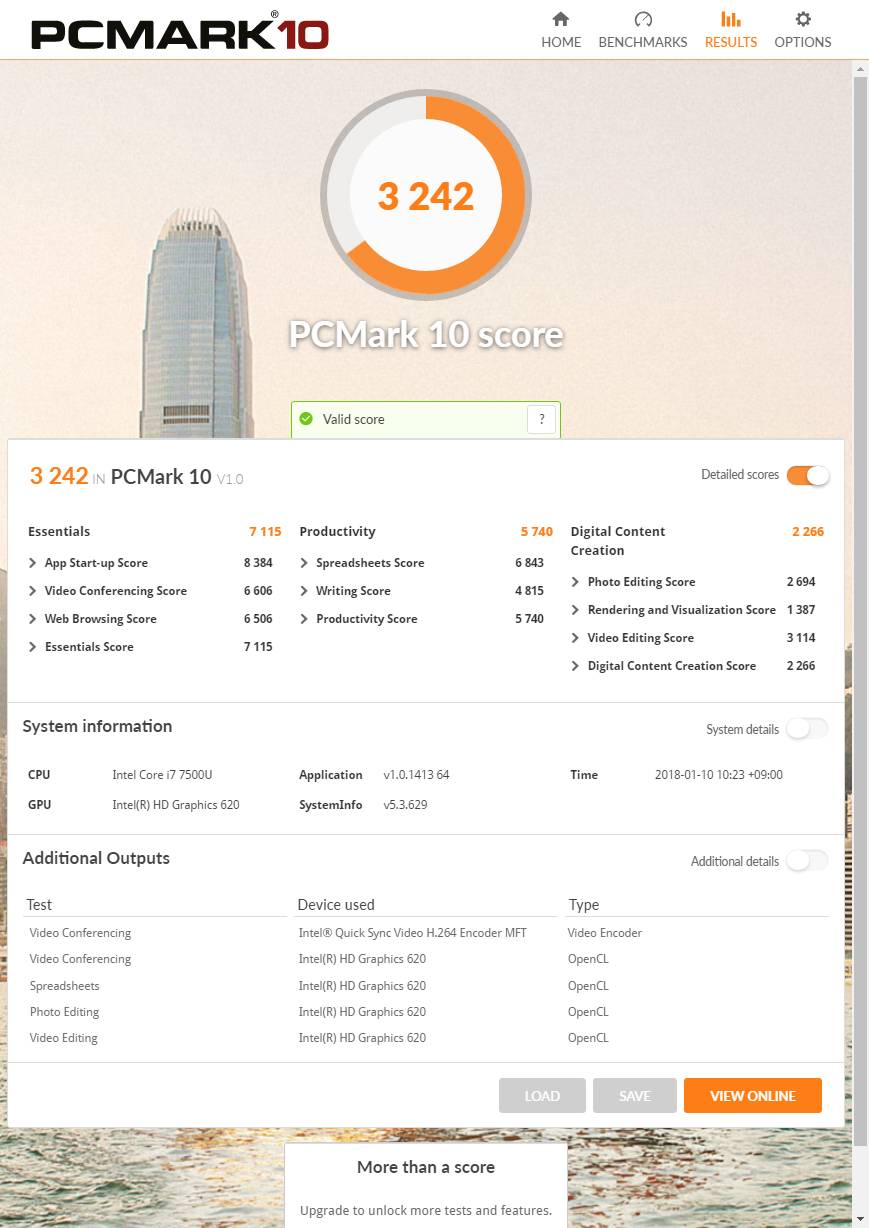
3DMark
外付けディスプレイ有り
1311
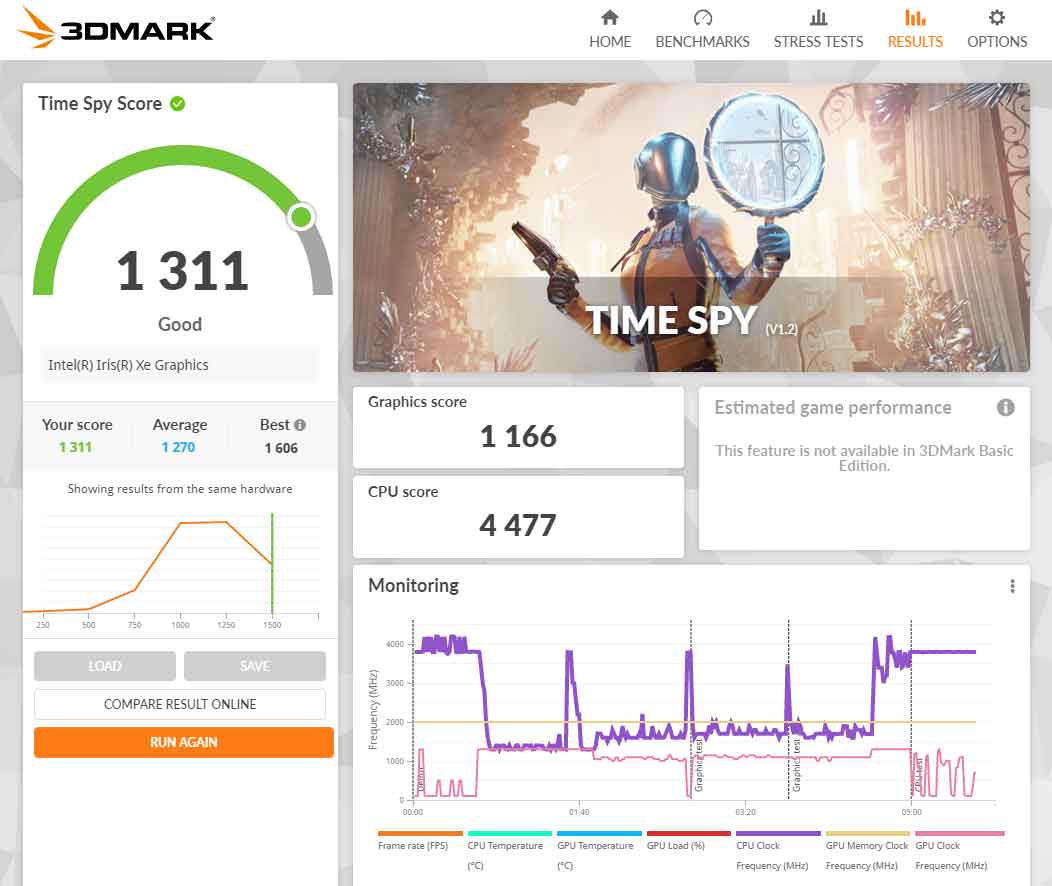
外付けディスプレイ無し
1522
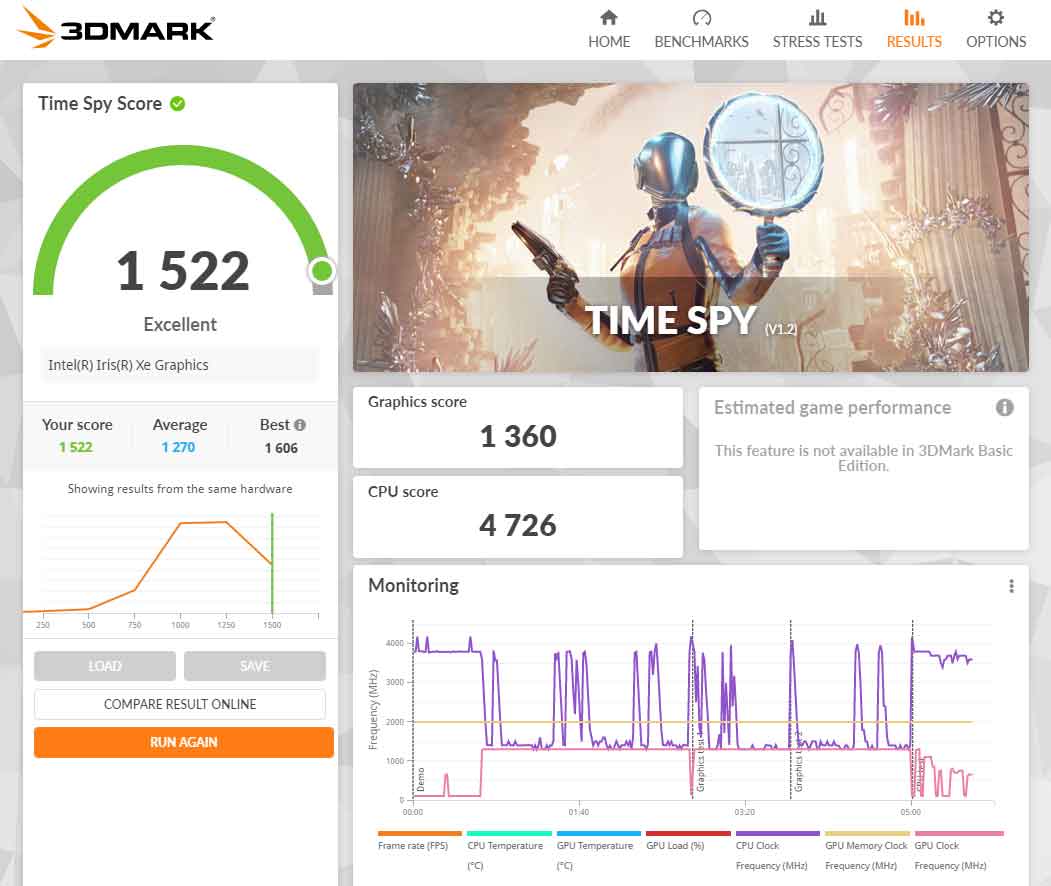
(参考)X1 Carbon 2017
384
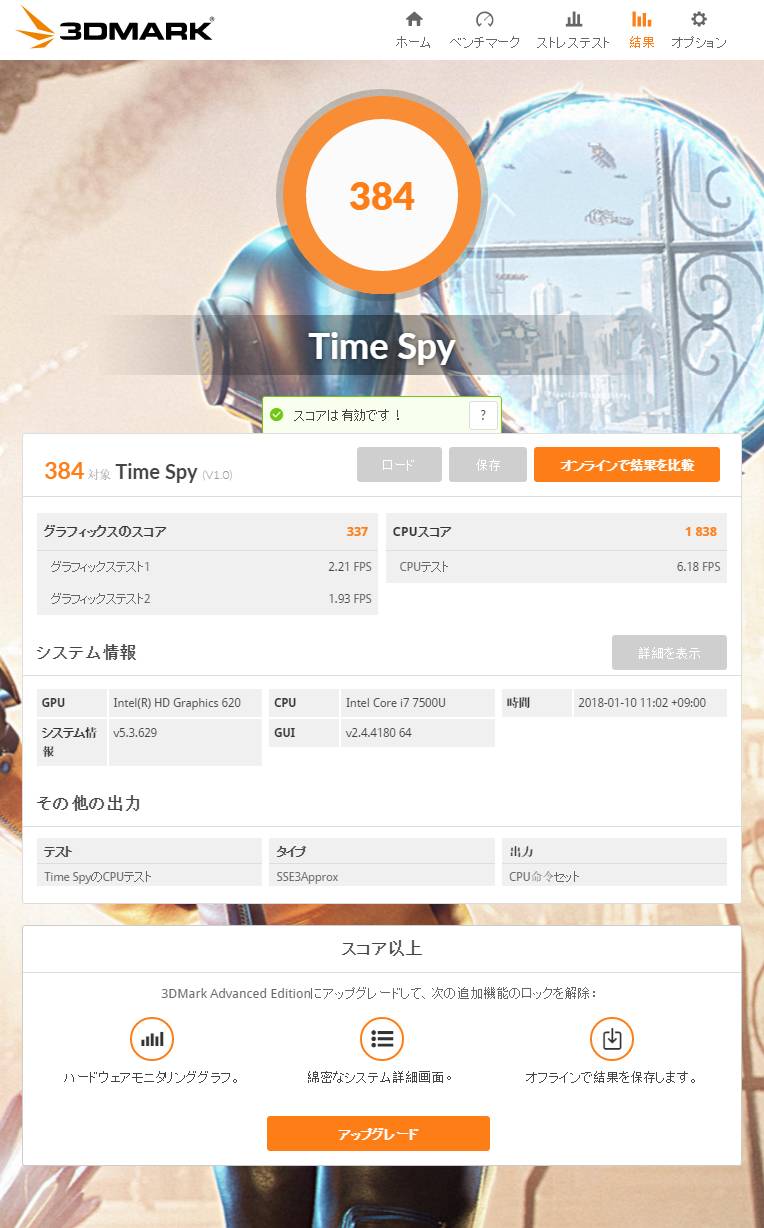
これは外付けディスプレイの有無が露骨に差に出ました。
外付けディスプレイ(2560×1440)ではカクカクだった3D動画も、単体(1920×1200)ではかなりスムーズで、ドッキングステーションの性能差も馬鹿にならないなぁと思いました。
なお、GPUが稼働を始めるとCPUのクロック数が抑えられる挙動が確認されました。
せっかく電源ケーブルに繋いでいるのだから、ここはCPUもフルパワーで稼働してほしいところ。
気に入らないところ
常に熱い&ファンが作動している
電源を接続すると常にフルパワーで動作するためか、普通の事務作業をしていてもキーボード面はほんのり温かく、排熱口からはしっかりとした熱気が出ています。
冷却用ファンが常に作動しており、少々耳ざわりです。
(作業に集中していれば気にならないレベルではある)
完全無音は期待できません。
バッテリー動作の場合はそのようなことはなく、基本的に無音です。
あとがき
Thunderbolt 4によって複数ディスプレイへの出力が苦にならなくなり、また、CPU性能が向上してデスクトップ機と大差なくなったことで、ようやく家でも外でもコレ一台で済ますことができるようになりました。
(今までは家:デスクトップ機、外:ThinkPad X1 Carbonで使い分けていた)
サイズ感も程良くなり、X1 Carbonではカバンにつっかえ気味に入れていたところ、X13ではスムーズに出し入れできるようになったことも嬉しいです。
こいつとは長く付き合っていけそうです😊